Jak hromadně převádět čísla uložená jako text na čísla v aplikaci Excel?
Pokud jsou v listu stovky čísel, která se ukládají jako rozptyl textu, a musíte je všechna převést na čísla najednou. Jak toho dosáhnout? Tento článek poskytuje tři způsoby hromadného převodu čísel uložených jako text na normální čísla v aplikaci Excel.
Hromadně převádějte spojovací čísla uložená jako text na čísla v aplikaci Excel
Hromadně převádějte rozptýlená čísla uložená jako text na čísla v aplikaci Excel
Hromadně převádějte čísla uložená jako text na čísla několika kliknutími
Hromadně převádějte spojovací čísla uložená jako text na čísla v aplikaci Excel
Pokud jsou čísla uložená jako text ve vašem listu spojovací, můžete je snadno převést na čísla pomocí funkce Převést na čísla. Postupujte prosím následovně.
1. Vyberte spojovací čísla, která se uložila jako text v listu, a uvidíte malé tlačítko  vedle výběru. Klikněte na něj.
vedle výběru. Klikněte na něj.

2. Vybrat Převést na číslo z rozevíracího seznamu. Poté jsou všechna čísla uložená jako text okamžitě převedena na čísla.

Snadný převod textu na číslo nebo naopak v aplikaci Excel:
Kutools pro Excel's Převádějte mezi textem a číslem nástroj vám pomůže snadno převést veškerý text na číslo nebo naopak vybraného rozsahu v aplikaci Excel, jak je ukázáno níže. Stáhněte si a vyzkoušejte to hned! (30denní bezplatná trasa)

Hromadně převádějte rozptýlená čísla uložená jako text na čísla v aplikaci Excel
Pokud jsou čísla uložená jako text rozptýlena na různých místech v listu, můžete zkusit následující metodu.
1. Zadejte číslo “1“Do prázdné buňky a poté ji zkopírujte stisknutím Ctrl + C klíče. Vyberte rozptýlené buňky, které potřebujete převést na čísla, podržením Ctrl a stiskněte Ctrl + Další + V současně.
2. V Vložit jinak dialogové okno vyberte Násobit možnost v Operace v části a poté klikněte na ikonu OK knoflík. Viz screenshot:
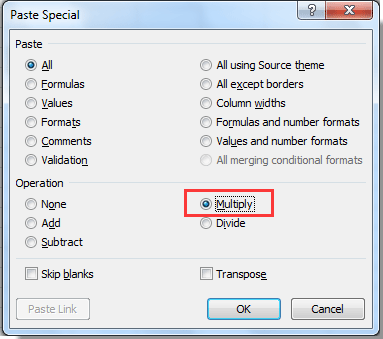
Poté jsou všechna čísla uložená jako text ve vybraných buňkách převedena na čísla najednou.
Hromadně převádějte čísla uložená jako text na čísla pomocí programu Kutools pro Excel
Projekt Převádějte mezi textem a číslem užitečnost Kutools pro Excel vám pomůže snadno převést všechna čísla uložená jako text na čísla v rozsahu nebo více rozsahech.
Před aplikací Kutools pro Excel, Prosím nejprve si jej stáhněte a nainstalujte.
1. Vyberte spojovací buňky nebo více rozsahů, které potřebujete převést na čísla, a poté klikněte Kutools > Obsah > Převádějte mezi textem a číslem.

2. V Převádějte mezi textem a číslem dialogové okno vyberte Text na číslo možnost a poté klikněte na OK .

Nyní jsou všechna čísla uložená jako text okamžitě převedena na čísla.
Pokud chcete mít bezplatnou (30denní) zkušební verzi tohoto nástroje, kliknutím jej stáhněte, a poté přejděte k použití operace podle výše uvedených kroků.
Nejlepší nástroje pro produktivitu v kanceláři
Rozšiřte své dovednosti Excel pomocí Kutools pro Excel a zažijte efektivitu jako nikdy předtím. Kutools for Excel nabízí více než 300 pokročilých funkcí pro zvýšení produktivity a úsporu času. Kliknutím sem získáte funkci, kterou nejvíce potřebujete...

Office Tab přináší do Office rozhraní s kartami a usnadňuje vám práci
- Povolte úpravy a čtení na kartách ve Wordu, Excelu, PowerPointu, Publisher, Access, Visio a Project.
- Otevřete a vytvořte více dokumentů na nových kartách ve stejném okně, nikoli v nových oknech.
- Zvyšuje vaši produktivitu o 50%a snižuje stovky kliknutí myší každý den!
